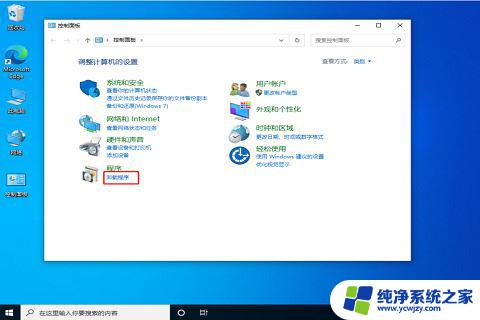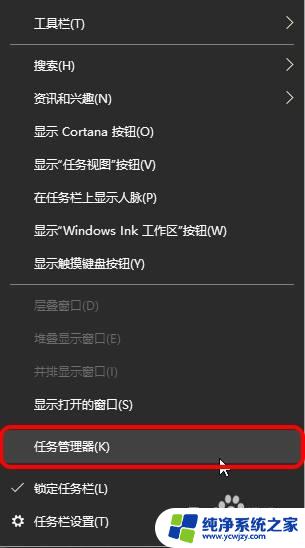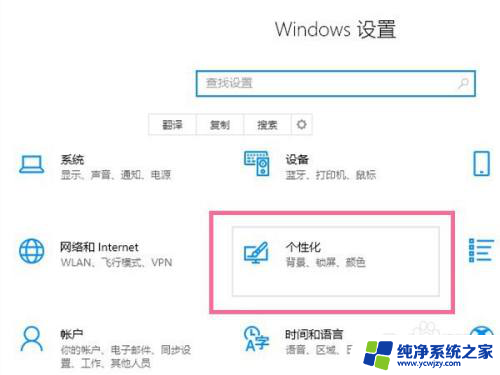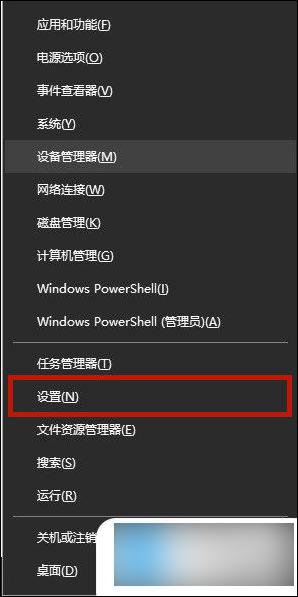笔记本任务栏总是卡死 电脑任务栏经常卡死怎么办
更新时间:2023-09-29 16:46:38作者:jiang
电脑任务栏经常卡死是许多用户都会遇到的问题,当我们急于打开应用程序或切换窗口时,却发现任务栏无法响应,这不仅影响了工作效率,也给我们带来了诸多困扰,面对这种烦人的情况,我们应该如何应对呢?本文将针对笔记本任务栏总是卡死的情况,为大家提供一些实用的解决办法和技巧,帮助大家有效解决任务栏卡死的问题,提高电脑使用的顺畅度。
具体步骤:
1.打开电脑,然后按键盘WIN+R键打开运行窗口。接着在运行窗口内输入msconfig,按回车键就可以运行;
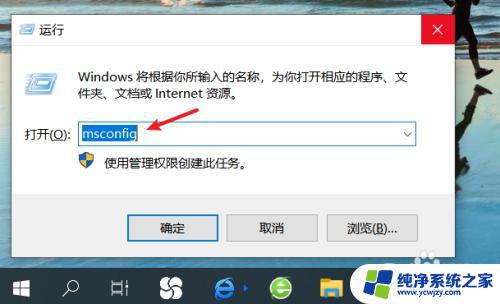
2.随后就会打开系统配置窗口,然后在常规选项里选择第三个选项有选择的启动;
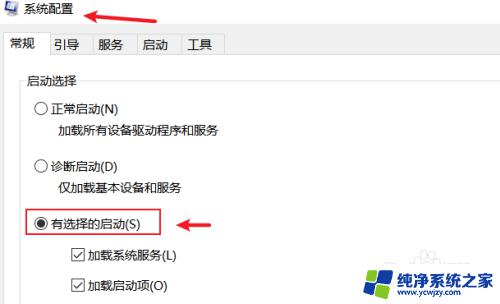
3.接着我们打开服务选项;
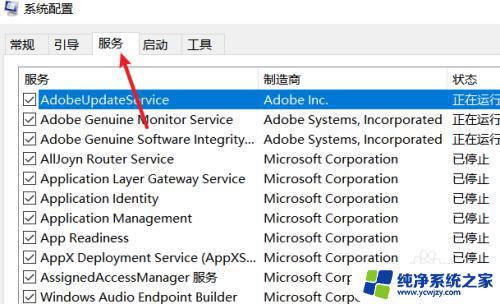
4.在服务选项里我们先在左下角隐藏所有Microsoft服务前打上勾;
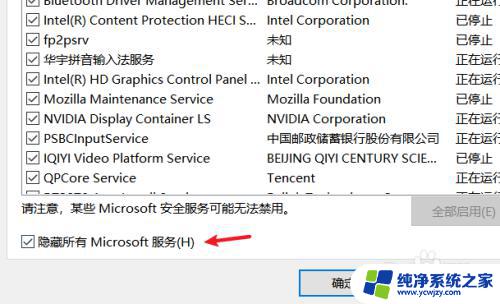
5.然后点击点击全部禁用按钮,再点确定按键,所有的服务也就全部被禁用;
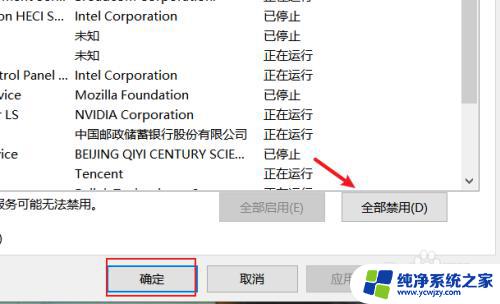
6.然后打开启动选项,接着打开任务管理器;
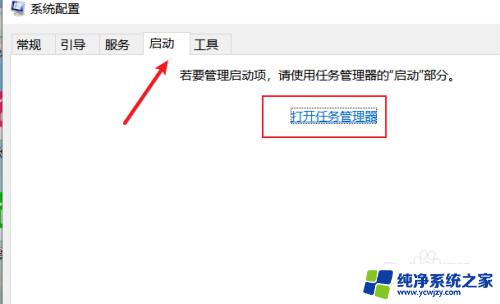
7.打开任务管理器之后,将不需要启动的程序选择禁用。最后将电脑重启即可。
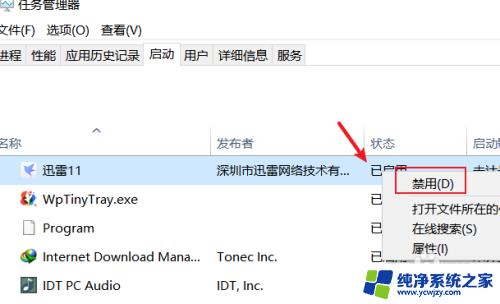
以上就是笔记本任务栏总是卡死的解决方法,如果您遇到此问题,请按照以上步骤解决,希望这能帮助到您。